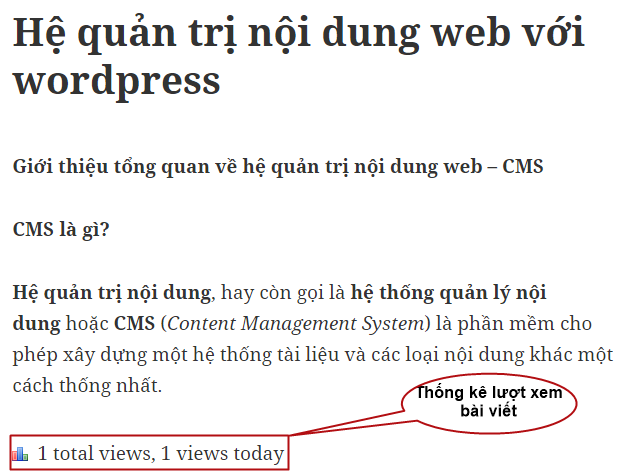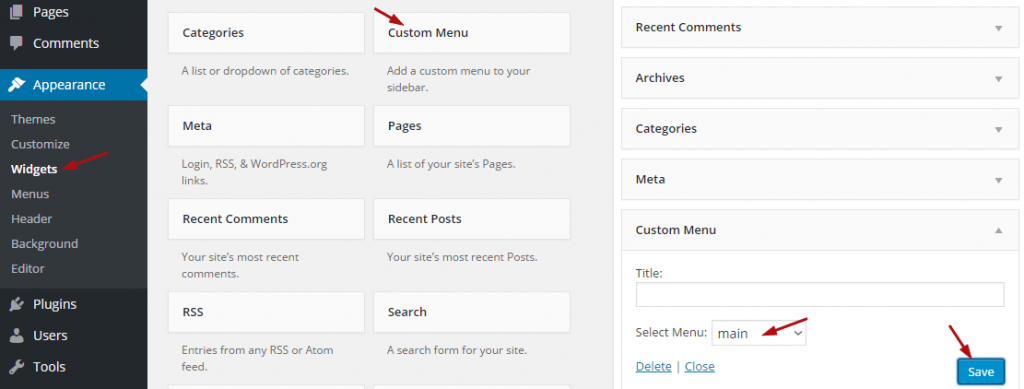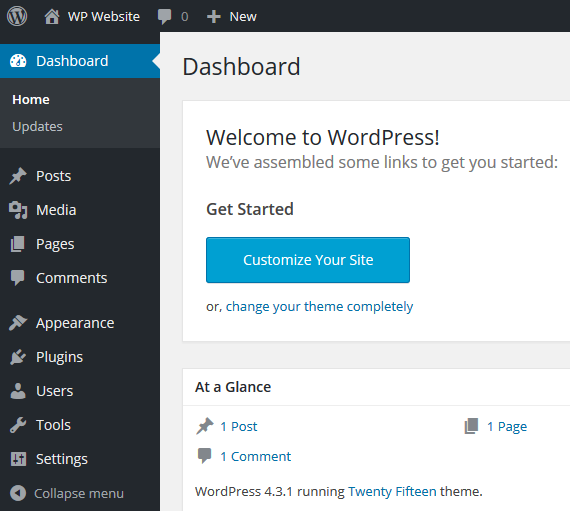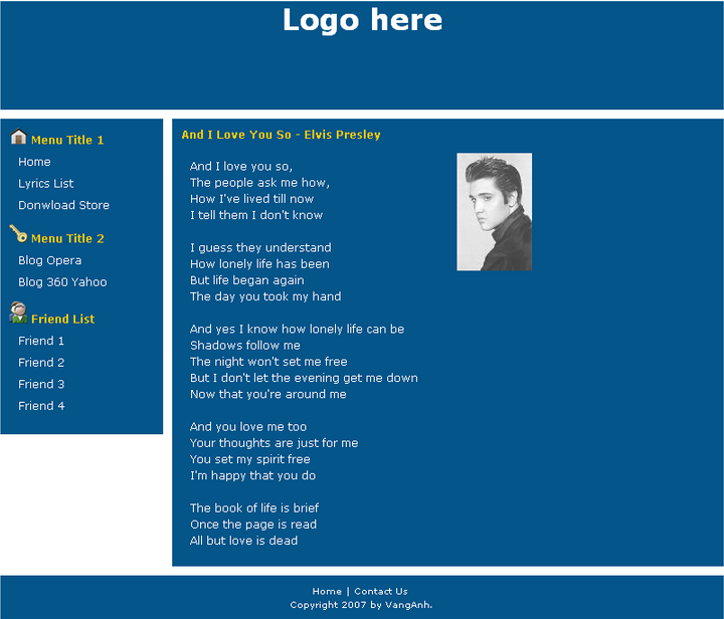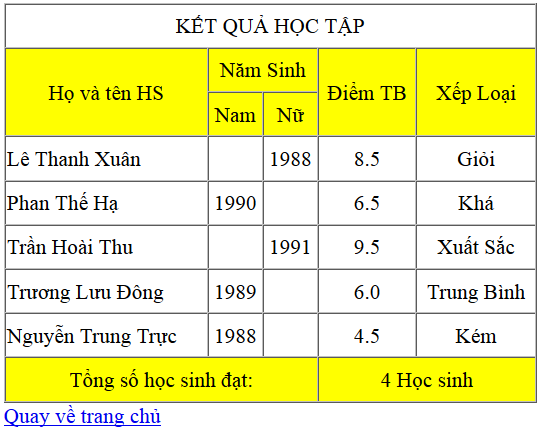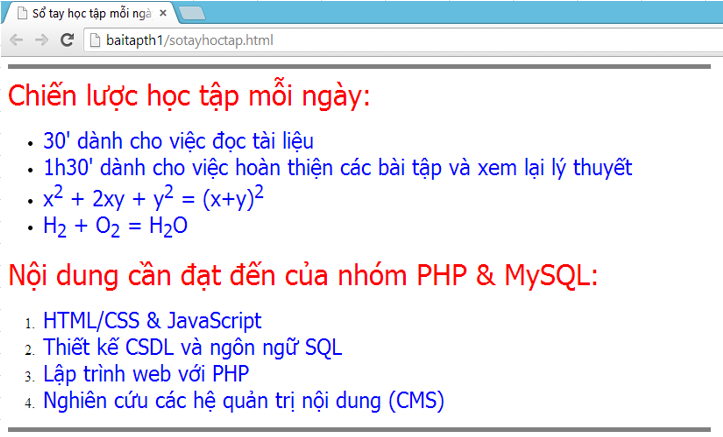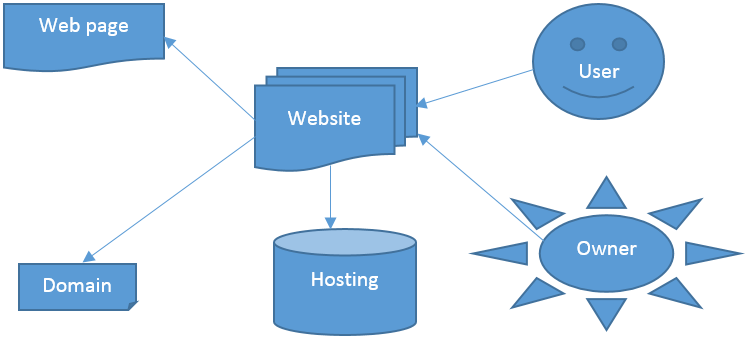Plugin trong wordpress (Bài 7)
Plugin trong wordpress là một tính năng rất hay của wordpress nhằm cho phép người sử dụng dễ dàng thêm tính năng của một website.
Plugin trong wordpress hay còn gọi là gói mở rộng được sử dụng để bổ sung thêm chức năng cho website. Chẳng hạn muốn website có thêm chức năng thống kê những bài viết được xem nhiều nhất, thống kê số lượng người dùng truy cập website, thống kê lượt xem một bài viết, …
Tuỳ vào chức năng muốn sử dụng mà chúng ta sẽ tìm và sử dụng những plugin trong wordpress phù hợp.
Plugin trong wordpress – Cài đặt plugin
Yêu cầu cài đặt plugin thống kê lượt xem của một bài viết trong wordpress
Thực hiện
Bước 1: Tại trang quản trị chọn Gói mở rộng -> chọn Cài mới (giao diện tiếng Anh chọn Plugins -> chọn Add New)
Bước 2: nhập tên plugin muốn sử dụng tại Tìm plugin
Bước 3: chọn Cài đặt
Bước 4: chọn Kích hoạt plugin (tiếng Anh là Activate Plugin) -> chọn Save changes
Kết quả hiển thị phía người sử dụng khi chọn xem một bài viết
Plugin trong wordpress – Theme
Theme cũng có thể hiểu là thành phần giúp thay đổi bố cục web trong wordpress. Trước khi tiến hành tìm kiếm, cài đặt và sử dụng theme chúng ta phải hình dung rằng bố cục website của mình sẽ như thế nào? Bố cục một cột, bố cục 2 cột hay bố cục 3 cột…
Giả sử chúng ta muốn bố cục website như sau
Phân tích yêu cầu
- Website có bố cục 2 cột
- Menu bố trí theo chiều ngang và có nhiều cấp
- Vậy để có được bố cục như trên, chúng ta phải tìm kiếm những theme nào có bố cục như đã đặt ra để cài đặt và sử dụng nó.
Cài đặt theme trong wordpress
Bước 1: Tìm kiếm theme. Chúng ta có thể sử dụng một trong hai cách sau
- Cách 1: Tại trang quản trị chọn Giao diện -> chọn Thêm giao diện mới
Để cài đặt -> chọn Cài đặt, để xem thử -> chọn Xem thử
- Cách 2: Sử dụng google tìm kiếm, tải về và sử dụng chức năng Tải giao diện lên để cài đặt theme trong wordpress. Chức năng này thuộc mục Giao diện
Chọn Kích hoạt để sử dụng theme
Kết quả hiển thị phía người sử dụng (truy cập http://localhost/wordpress/)
Plugin trong wordpress – Việt hoá wordpress
Chỉnh sửa giao diện web bao gồm các công việc như việt hoá giao diện web, thêm bớt chức năng web với gói mở rộng (plugin), thay đổi giao diện web với theme
Việt hoá giao diện web trong wordpres
Nếu chúng ta cài đặt wordpress bản tiếng Anh thì ngôn ngữ để hiển thị cho các chức năng của website sẽ là tiếng Anh. Chẳng hạn như Search, Recent Posts, Recent Comments, Categories, Leave a comment,…
Việt hoá là công việc chuyển đổi ngôn ngữ mặc định thành ngôn ngữ tiếng Việt. Có 2 cách để thực hiện việc này.
Cách thứ nhất: Việt hoá trong mã nguồn (source code), tức là thay đổi những nội dung mà chúng ta muốn việt hoá. Cách này không được ưa chuộng vì nếu chúng ta nâng cấp wordpress lên phiên bản cao hơn thì những thay đổi trước đó sẽ bị mất.
Cách thứ hai: Việt hoá bằng cách chuyển đổi ngôn ngữ hiện tại sang ngôn ngữ tiếng Việt và lưu vào tập tin mới. Webmaster sẽ chỉ định ngôn ngữ hiển thị trong phần quản trị thông qua những tập tin chuyển đổi này.
Tuy nhiên đối với những wordpress phiên bản mới như phiên bản wordpress 4.3.1 thì việc chuyển đổi ngôn ngữ hiển thị sẽ được thực hiện đơn giản bằng cách đăng nhập vào trang quản trị -> chọn Settings -> chọn General -> lựa chọn ngôn ngữ hiển thị tại Site Language -> chọn Save Changes
Đối với những wordpress sử dụng phiên bản cũ (phiên bản trước 4.3.1): thực hiện việt hoá được tiến hành như sau
Việt hoá theme trong wordpress
Bước 1: Khởi động phần mềm Poedit (Trường hợp chưa có, chúng ta sẽ tải về tại đây)
Bước 2: chọn Create new translation -> chọn tập tin po hoặc pot (tập tin này thuộc thư mục languages của theme mà chúng ta đang sử dụng.)
Chọn ngôn ngữ là Vietnamese (Vietname) -> chọn OK
Lưu ý: Để biết chúng ta đang sử dụng theme nào, chúng ta chọn Appearance -> chọn Themes
Bước 3: Thực hiện chuyển đổi ngôn ngữ
Sau khi hoàn tất việc chuyển đổi ngôn ngữ, chúng ta chọn biểu tượng Save để lưu
Phân tích kết quả
- Trước khi thực hiện việt hoá
- Sau khi thực hiện việt hoá
Plugin trong wordpress – Tổng kết bài học
- Việt hoá website trong wordpress
- Plugin trong wordpress
- Theme trong wordpress
Plugin trong wordpress – Bài tập thực hành
Bài thực hành số 1: Giả sử muốn bổ sung thêm 2 chức năng cho website là thống kế 10 bài viết có lượt xem nhiều nhất và chức năng like/share của facebook ngay trong website. Hãy tìm kiếm, cài đặt và sử dụng các plugin trên.
Bài thực hành số 2: Tìm kiếm, cài đặt và sử dụng theme về tin tức, nhà hàng/cafe trong wordpress